Scanziele
Wenn Sie nur bestimmte Objekte prüfen möchten, verwenden Sie die benutzerdefinierte Prüfung und wählen Sie die zu prüfenden Objekte im Dropdownmenü Scan-Ziele oder in der Ordnerstruktur (Baumstruktur) aus.
Die Auswahl der Scan-Ziele gilt für:
Um schnell zu einem zu prüfenden Objekt zu navigieren oder um ein neues Ziel (Ordner oder Dateien) hinzuzufügen, geben Sie den Pfad in das leere Textfeld unter der Ordnerliste ein. Dies ist nur möglich, wenn keine Objekte aus der Baumstruktur zur Prüfung ausgewählt wurden und im Menü Prüfziele die Option Keine Auswahl festgelegt ist.
Arbeitsspeicher |
Scannt alle aktuell im Arbeitsspeicher vorhandenen Prozesse und Daten. |
|---|---|
Bootsektoren/UEFI |
Scannt Bootsektoren und UEFI auf Malware. Weitere Informationen zum UEFI-Scanner finden Sie im Glossar. |
WMI-Datenbank |
Scannt die gesamte Windows Management Instrumentation-Datenbank (WMI), inklusive aller Namespaces, Klasseninstanzen und Eigenschaften. Sucht nach Verweisen auf infizierte Dateien oder als Daten eingebettete Malware. |
System-Registry |
Scannt die gesamte Systemregistrierung, inklusive aller Schlüssel und Unterschlüssel. Sucht nach Verweisen auf infizierte Dateien oder als Daten eingebettete Malware. Beim Säubern der Ereignisse bleibt der Verweis in der Registrierung erhalten, um sicherzustellen, dass keine wichtigen Daten verloren gehen. |
Im Dropdownmenü Scan-Ziele können Sie vordefinierte Scanziele auswählen.
Nach Profileinstellungen |
Die im Scanprofil ausgewählten Ziele werden verwendet. |
|---|---|
Wechselmedien |
Disketten, USB-Speichergeräte, CDs/DVDs. |
Lokale Laufwerke |
Alle lokalen Systemlaufwerke. |
Netzlaufwerke |
Alle zugeordneten Netzlaufwerke. |
Freigegebene Ordner |
Alle freigegebenen Ordner auf dem lokalen Server. |
Benutzerdefinierte Auswahl |
Löscht die bisherige Auswahl. Anschließend können Sie Ihre eigene Auswahl treffen. |
Im Dropdownmenü Scan-Profil können Sie ein Profil auswählen, um ausgewählte Objekte zu prüfen. Das Standardprofil ist Smart-Scan. Das Standardprofil ist Smart-Scan. Es stehen außerdem zwei weitere vordefinierte Prüfprofile zur Verfügung: Tiefenprüfung und Kontextmenü-Prüfung. Diese Scanprofile verwenden jeweils unterschiedliche ThreatSense-Einstellungen.
Das Fenster Benutzerdefinierter Scan:
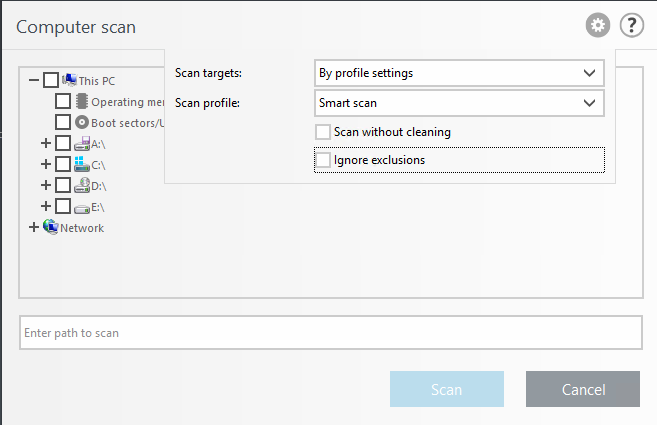
Scannen, ohne zu säubern – Wählen Sie Nur Prüfen, keine Aktion aus, wenn Sie das System ohne zusätzliche Säuberungsaktionen prüfen möchten. Auf diese Weise können Sie feststellen, ob Infektionen vorliegen und ggf. Details zu den Infektionen herausfinden. Außerdem können Sie zwischen drei Säuberungsstufen wählen. Klicken Sie dazu auf Einstellungen > ThreatSense -Parameter > Säubern. Die Informationen zur Prüfung werden in einem Log gespeichert.
Ausschlüsse ignorieren – Führt einen Scan ohne die Ausschlüsse durch, die normalerweise gelten würden.
Aktion nach dem Scan – Wählen Sie im Dropdownmenü aus, welche Aktion nach Abschluss des Scans ausgeführt werden soll.
Scan kann nicht unterbrochen werden – Mit dieser Option können gewöhnliche Benutzer die nach dem Scannen ausgeführten Aktionen nicht unterbrechen.
Benutzer darf den Scan anhalten (Min.) – Gewöhnliche Benutzer können den Computer-Scan für das angegebene Zeitlimit anhalten.
Scan automatisch unterbrechen nach (Min.) – Wenn ein Scan länger als das angegebene Zeitlimit dauert, wird der Vorgang abgebrochen.
Als Administrator scannen – Führt die Prüfung mit dem Administratorkonto aus. Wählen Sie diese Option, wenn der aktuell angemeldete Benutzer keine ausreichenden Zugriffsrechte für die zu scannenden Dateien hat. Diese Schaltfläche ist nur verfügbar, wenn der aktuell angemeldete Benutzer UAC-Vorgänge als Administrator aufrufen kann.